
Ez a szoftver folyamatosan futtatja az illesztőprogramokat, így megvédi az általános számítógépes hibákat és a hardverhibákat. Ellenőrizze az összes illesztőprogramot most 3 egyszerű lépésben:
- Töltse le a DriverFix alkalmazást (ellenőrzött letöltési fájl).
- Kattintson a gombra Indítsa el a szkennelést hogy megtalálja az összes problémás illesztőprogramot.
- Kattintson a gombra Frissítse az illesztőprogramokat új verziók beszerzése és a rendszer hibás működésének elkerülése érdekében.
- A DriverFix alkalmazást letöltötte 0 olvasók ebben a hónapban.
Ellentétben a webböngészőből történő rendszeres letöltéssel vagy a szokásos programok telepítésével, amikor egy adott alkalmazást letöltünk a Windows Store-ból, az csak letölti az alkalmazást, és nem kérdezi meg, hová szeretné telepíteni. Tehát, ha egyetemes alkalmazást szeretne telepíteni innen: Windows Store, csak olvassa el ezt a cikket.

Röviden: nem lehet „normálisan” megváltoztatni a Windows Store-alkalmazások letöltési helyét, mert a Windows Store-ban erre nincs lehetőség, a Windows 10-ben egyáltalán. Tehát kitalálta, hogy a Windows Store alkalmazások letöltési helyének megváltoztatásához egy jó, jó regisztrációt kell végrehajtania. A Windows Store alkalmazások alapértelmezett letöltési helyének módosításához a következőket kell tennie:
- Nyissa meg a Keresés parancsot, írja be a regedit parancsot, és nyissa meg a Beállításszerkesztőt
- Keresse meg a következő elérési utat:
- HKEY_LOCAL_MACHINE \ SOFTWARE \ Microsoft \ Windows \ CurrentVersion \ Appx
- Kattintson a jobb gombbal az Appx mappára, és válassza az Engedélyek lehetőséget
- Jelölje be a Teljes vezérlés elemet, hogy a rendszerleíró adatbázis mappa teljes tulajdonjogát átvegye
- Most kattintson a jobb gombbal a PackageRoot elemre, és válassza a Módosítás lehetőséget
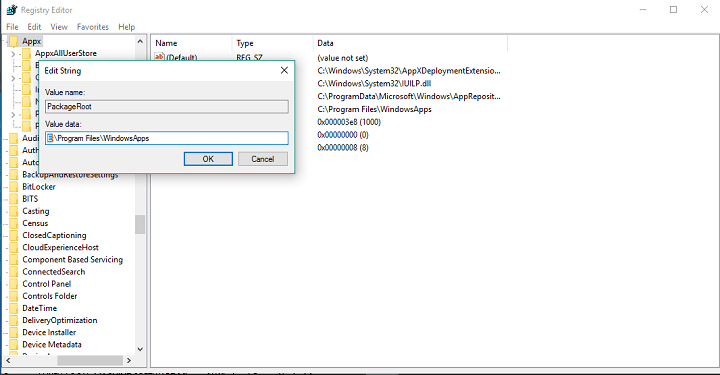
- Most csak válassza ki az új elérési utat a letöltés helyéhez, és írja be az Értékadatok mezőbe:
A felhasználók jelentése szerint ez a megoldás nem működik a Windows 8.1 rendszerben, de én teszteltem a Windows 10 rendszerben, és semmi problémám nem volt. Csak azt vettem észre, hogy az alapértelmezett hely megváltoztatása után a letöltés sokkal többre tart idő, ezért ha módosítani szeretné az alapértelmezett letöltési helyet, akkor tovább kell várnia a letöltésre alkalmazások. Ha azonban ez a beállításjegyzéki csípés nem működik az Ön számára, ellenőrizheti ez a TechNet alternatív megoldás, amely némi munkát igényel a Microsoftban PowerShell.
Ha úgy döntött, hogy ezeket a lépéseket követi, és megváltoztatja a Windows Store alkalmazások alapértelmezett helyét, mondja el nekünk tapasztalatait, minden jól működött, vagy nem tudta megváltoztatni a helyet, vagy alkalmazások letöltése?
Olvassa el még: Javítás: Nagy késleltetés / ping a játékokban a Windows 10 frissítése után
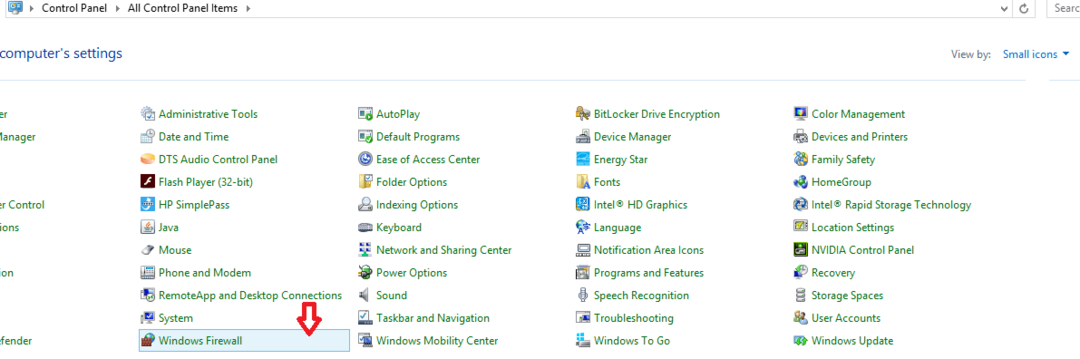

![[Megoldva] DRIVER_VERIFIER_DETECTED_VIOLATION hiba a Windows 10 rendszerben](/f/87f593f6865eca9abf6448545ab4d59c.png?width=300&height=460)